小编教你电脑如何设置开机密码
- 分类:Win10 教程 回答于: 2017年08月16日 10:08:40
小编理解到大家都需要如何设置电脑开机密码的方法,毕竟设置电脑开机密码都是我们所需要的,鉴于最近想知道这个方法的朋友越来越多,小编在这里就要把如何设置电脑开机密码的方法分享给大家了。
很多朋友都在问电脑如何设置开机密码,其实电脑锁上个密码也是对自己的安全负责,毕竟自己的电脑里有太多重要的文件了,让一些不怀好意的人借此空子导致自己损失了可就不好,所以受大家要求,今天小编将分享给大家一个关于电脑如何设置开机密码的教程
电脑如何设置开机密码
首先点击开始,选择控制面板!
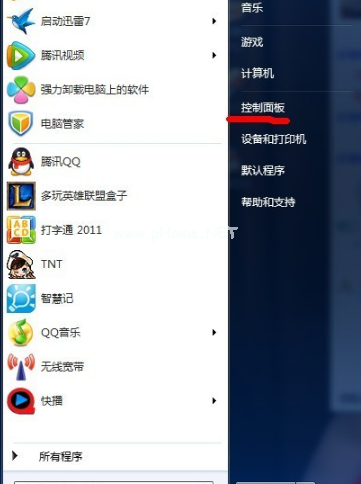
电脑如何设置开机密码(图1)
然后点击用户账户
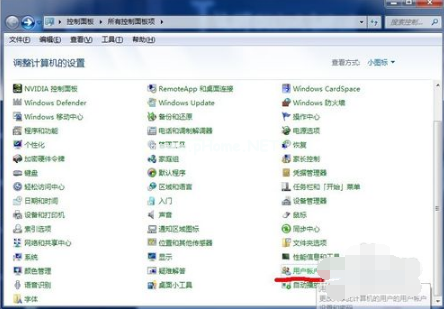
电脑如何设置开机密码(图2)
一般没有设置密码的需要设置administrative的管理员密码!也可以创建新的账户
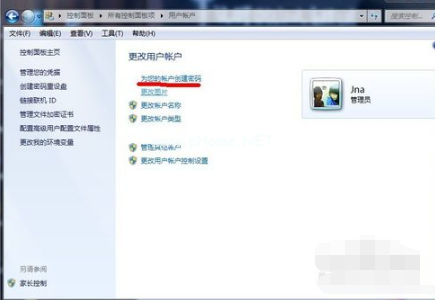
电脑如何设置开机密码(图3)
然后在选择创建密码
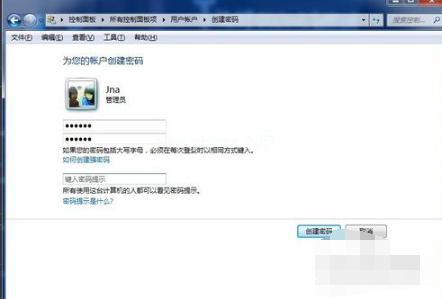
电脑如何设置开机密码(图4)
然后输入你要设置的密码
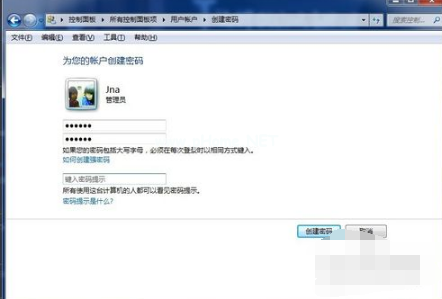
电脑如何设置开机密码(图5)
最后点击创建密码。密码就设置成功了。
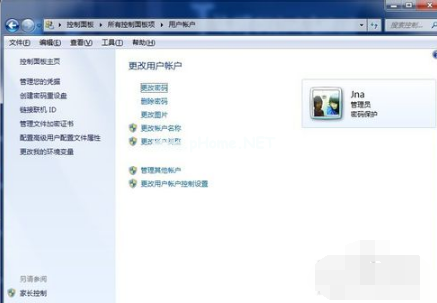
电脑如何设置开机密码(图6)
设置成功

电脑如何设置开机密码(图7)
以上就是电脑设置密码的小技巧了,这么简单想必你也学会了吧。
 有用
26
有用
26


 小白系统
小白系统


 1000
1000 1000
1000 1000
1000 1000
1000 1000
1000 1000
1000 1000
1000 1000
1000 1000
1000 1000
1000猜您喜欢
- 小编教你win10虚拟内存设置多少合适..2017/11/03
- win10系统字体模糊怎么办2019/06/04
- 华硕电脑如何重装系统win10的方法..2021/11/26
- 小编教你win10使用技巧2017/10/28
- 戴尔win10家庭版升级专业版教程..2021/03/17
- 示例台式机无法开机重装win10..2019/04/10
相关推荐
- win + r 运行,小编教你Win10怎么打开..2018/05/04
- 小编教你win10怎么设置压缩文件关联..2021/03/19
- 小白一键重装系统win10查看产品密钥的..2022/06/16
- 方便快捷的联想win10重装系统图文教程..2021/01/06
- win10一键重装系统教程2023/02/07
- 笔记本电脑怎么重装系统win10..2022/04/22

















